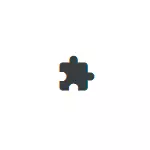
Σε αυτή την απλή εντολή, είναι λεπτομερής η κατάργηση των κουμπιών επεκτάσεων δίπλα στη γραμμή διευθύνσεων Google Chrome (γενικό κουμπί ή κουμπιά μεμονωμένων επεκτάσεων), καθώς και το βίντεο όπου εμφανίζεται η όλη διαδικασία.
- Πώς να αφαιρέσετε το κουμπί με τη μορφή μωσαϊκού στο Google Chrome
- Αφαιρούμε το κουμπί μιας συγκεκριμένης επέκτασης δίπλα στη συμβολοσειρά διευθύνσεων
- Οδηγίες βίντεο
Πώς να αφαιρέσετε το κουμπί επεκτάσεων με τη μορφή ενός ψηφιδωτού στοιχείου στα δεξιά της συμβολοσειράς διευθύνσεων
Το κουμπί Επέκταση εμφανίζεται στη γραμμή διευθύνσεων Google Chrome μόνο παρουσία εγκατεστημένων επεκτάσεων τρίτου μέρους, επομένως μπορεί να αφαιρεθεί, απλά να τα αφαιρέσετε στο μενού - πρόσθετα εργαλεία - επεκτάσεις. Αλλά μπορείτε να το κάνετε χωρίς αυτό.
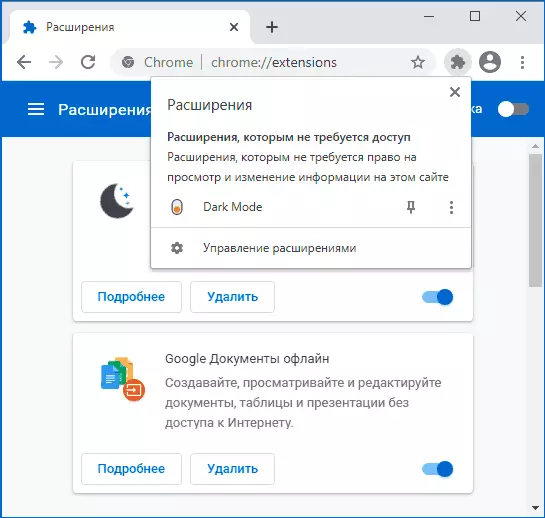
Για να μην εμφανιστεί το κουμπί, ήταν προηγουμένως δυνατό να αλλάξετε μία ρύθμιση Chrome: // Σημαίες Αλλά στις τελευταίες εκδόσεις του Chrome αυτή η μέθοδος δεν λειτουργεί, τώρα πρέπει να κάνετε τα εξής:
- Ανοίξτε τις ιδιότητες της ετικέτας Google Chrome. Εάν η συντόμευση στην επιφάνεια εργασίας πιέζετε το με το δεξί κουμπί του ποντικιού και επιλέξτε "Ιδιότητες". Αν στη γραμμή εργασιών, τοποθετήστε το πλήκτρο% appdata% \ Microsoft \ Online Explorer \ Launch \ Taskbarn η επιθυμητή ετικέτα στη γραμμή διευθύνσεων του αγωγού και ανοίξτε τις ιδιότητές του. Εάν στο μενού "Έναρξη", πατήστε την ετικέτα με το δεξί κουμπί του ποντικιού, επιλέξτε "Advanced" - "Μετάβαση στη θέση του αρχείου" και, στη συνέχεια, ανοίξτε τις ιδιότητες της ετικέτας.
- Στην καρτέλα "Ετικέτα", στο πεδίο "Αντικείμενο", προσθήκη - Απενεργοποίηση χαρακτηριστικών = ΕπέκτασηStoolBarmens χρησιμοποιώντας ρυθμίσεις.
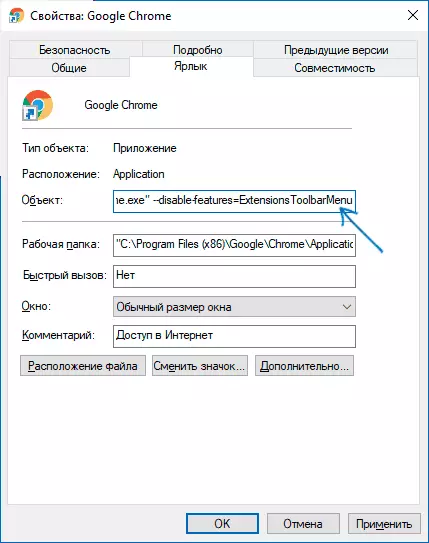
- Τελειώστε, τώρα όταν ξεκινάτε το Chrome χρησιμοποιώντας αυτή τη συντόμευση, το κουμπί που εμφανίζεται.
Αφαιρούμε το κουμπί της συγκεκριμένης επέκτασης από τη γραμμή διευθύνσεων
Εάν υπάρχουν τα κουμπιά ελέγχου επέκτασης που καθαρίσαμε στο προηγούμενο βήμα κάνοντας κλικ σε αυτό, μπορούμε να διορθώσουμε ή να διαδώσουμε τα εικονίδια μεμονωμένων επεκτάσεων δίπλα στη συμβολοσειρά διευθύνσεων. Αλλά αφού απενεργοποιήσουμε αυτό το κουμπί, τότε θα εμφανιστούν όλα τα προεπιλεγμένα εικονίδια επεκτάσεων, αλλά μπορούμε να τα αφαιρέσουμε.
Εάν κάντε δεξί κλικ στο κουμπί οποιασδήποτε επέκτασης, στο μενού περιβάλλοντος θα δείτε το "Απόκρυψη στο μενού Chrome".
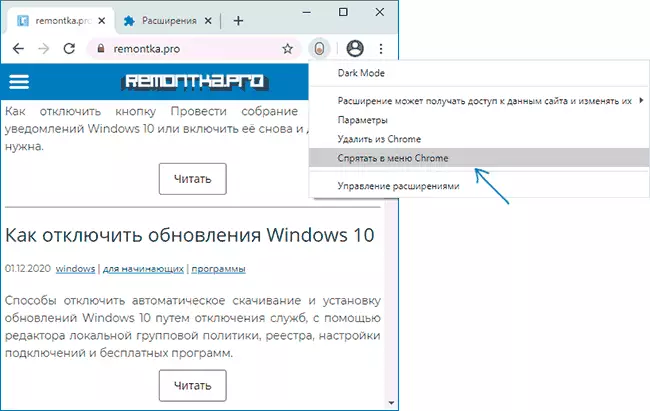
Εάν κάνετε κλικ σε αυτό, το κουμπί θα εξαφανιστεί στο κύριο παράθυρο του Google Chrome και εμφανίζεται στην κορυφή του μενού που καλείται πατώντας τρία σημεία στα δεξιά παραπάνω.
Οδηγίες βίντεο
Αυτό είναι όλο: όπως μπορείτε να δείτε, η δράση είναι πολύ απλή και, είμαι βέβαιος, ακόμη και ο πιο αρχάριος χρήστης θα αντιμετωπίσει.
